當前位置:首頁 > 幫助中心 > 用u盤重裝系統步驟,系統盤重裝系統步驟
用u盤重裝系統步驟,系統盤重裝系統步驟
電腦是我們日常工作和娛樂不可或缺的工具,但隨著時間的推移,電腦系統可能會變得緩慢、不穩定或出現各種錯誤。在這種情況下,重裝電腦系統是一種常見的解決方案,可以幫助恢復電腦的性能和穩定性。在本教程中,我將為您提供一種詳細的重裝電腦系統的方法,讓您能夠輕松完成這一過程。下面就一起來學習系統盤重裝系統步驟吧。
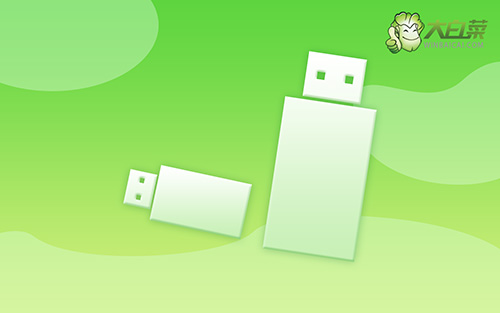
用u盤重裝系統步驟
首先,制作u盤啟動盤
1、為了安全,大家一定要選擇在官網,下載大白菜U盤啟動盤制作工具最新版。

2、在u盤啟動盤制作界面,一般默認設置,直接點擊一鍵制作成usb啟動盤。

3、最后,下載保存好要用的系統鏡像,準備設置u盤啟動即可。

接著,設置u盤啟動電腦
1、不同電腦的u盤啟動快捷鍵不一樣,具體可以在官網查詢,或者直接點擊跳轉查詢。

2、電腦接入U盤啟動盤,通過按U盤啟動快捷鍵,進入優先啟動項設置界面后,選中U盤啟動并回車進入下一步。
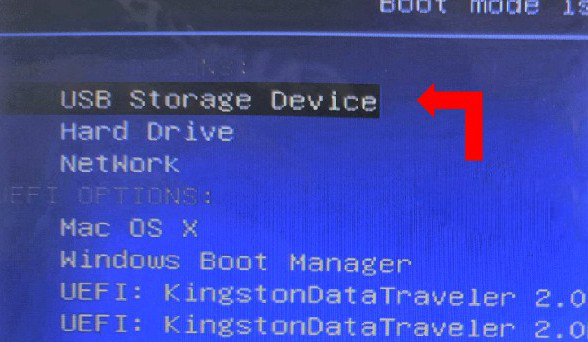
3、隨后,在大白菜主菜單中,選擇【1】啟動Win10X64PE,回車即可進入大白菜PE桌面。

最后,u盤啟動盤重裝系統
1、打開大白菜一鍵裝機軟件后,將Windows系統鏡像安裝到“C盤”,點擊“執行”。

2、進入大白菜還原界面時,一般都不需要自己設置,直接點擊“是”,等待軟件自行操作即可。

3、隨后,大白菜裝機軟件,就會進行系統部署,記得勾選“完成后重啟”選項。

4、最后,電腦還會進行多次重啟,而你不需要進行什么操作,等待桌面展示Win7系統畫面則重裝成功。

通過本教程,您已經了解了系統盤重裝系統步驟的詳細過程。在執行重裝操作之前,請務必備份重要的數據,并確保您有正確的安裝介質,比如說大白菜u盤啟動盤。你需要在官網進行下載,確保來源安全,避免制作好的大白菜u盤啟動盤有問題,影響后續的電腦系統安裝操作過程。

